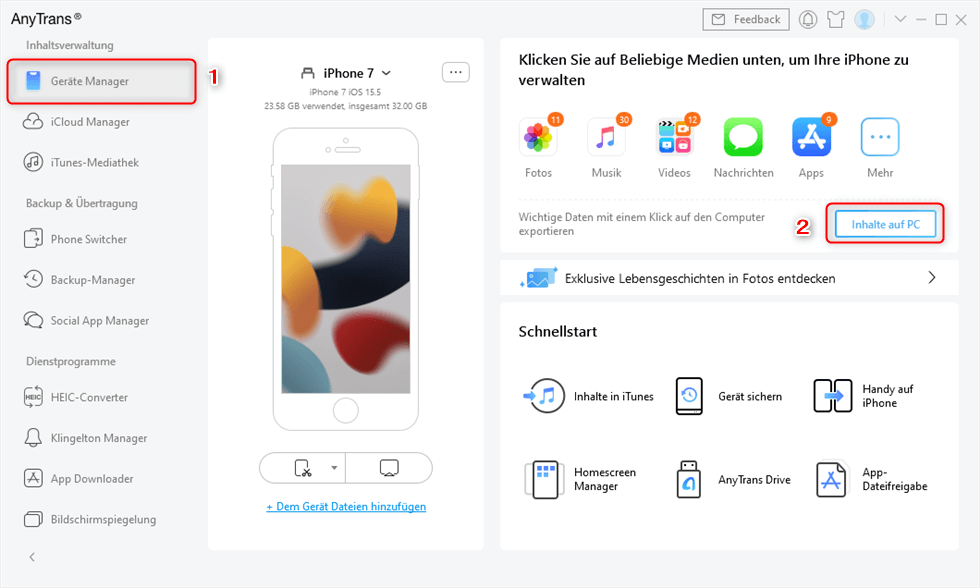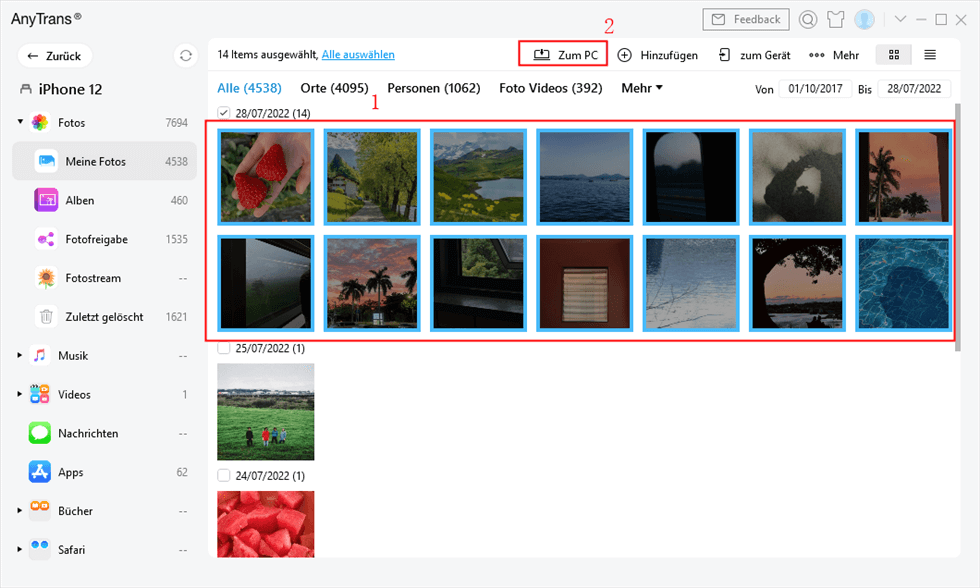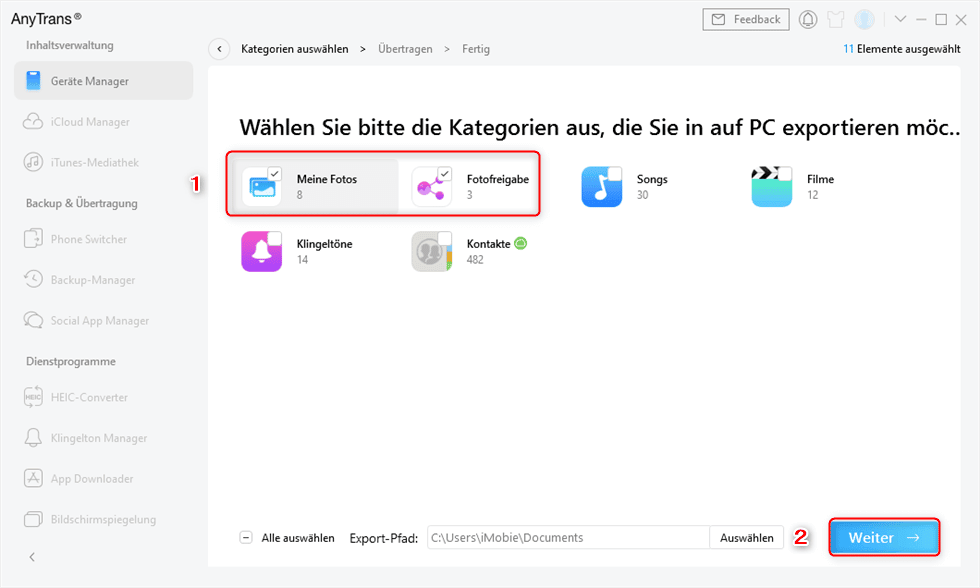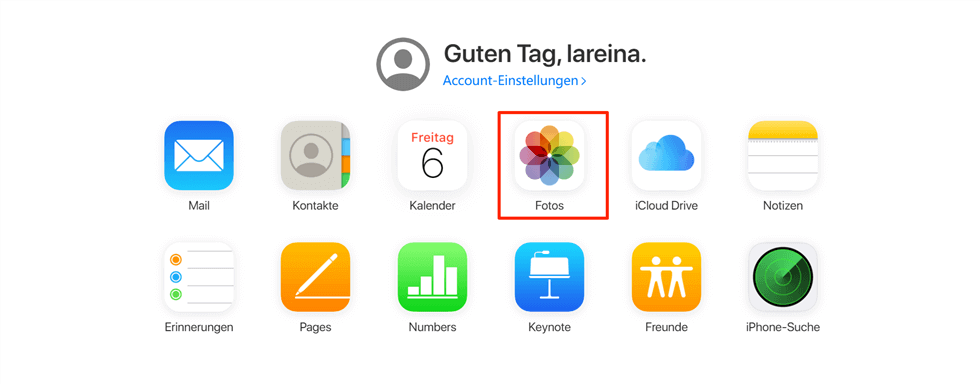Wie übertragen Sie also Bilder von Ihrem iPhone auf PC, wenn Sie vielleicht ein zusätzliches Backup der Bilder auf PC erstellen oder Bilder vom iPhone auf PC zur Entlastung des Speicherplatzes vom iPhone übertragen möchten? Wir stellen Ihnen mehrere Methoden mit detaillierten Erklärungen vor.
iPhone-Nutzer nehmen immer häufiger Fotos und Videos per das iPhone auf, was dazu führt, dass Fotos eine beträchtliche Menge am Speicherplatz auf dem iPhone belegen. Dieses Problem macht sich vor allem dann bemerkbar, wenn der Speicherplatz auf dem iPhone nicht ausreicht, z.B. auf einemiPhone mit nur 64 GB-Speicherplatz. Bei der großen Bildersammlung empfiehlt es sich, die Bilder auf PC zu übertragen, um das iPhone auf neuen Datenempfang vorzubereiten.
Basierend auf den oben genannten Situationen fragt man sich, wie man Bilder vom iPhone auf PC übertragen kann. Lesen Sie den Artikel weiter und wir werden Ihnen ein paar Lösungen anbieten, um Bilder vom iPhone auf PC einfach zu übertragen.
Teil 1: Bilder mit Lightning-Kabel vom iPhone auf PC übertragen
Teil 2: iPhone Bilder auf PC übertragen – mit AnyTrans
Teil 3: Bilder mit iCloud übertragen
Teil 4: Mit iTunes iPhone Bilder auf PC übertragen
Weg 1: Bilder vom iPhone auf PC übertragen – mit Lightning-Kabel
Fotos können einfach über einem Lightning-Kabel vom iPhone auf Windows-PC übertragen werden. Diese Methode funktioniert in den meisten Fällen gut. Erfahren Sie hier, wie man Bilder mit Lightning-Kabel vom iPhone auf PC übertragen kann.
Schritt 1. Schließen Sie iPhone mit dem Ladekabel an Ihren Computer an und vertrauen Sie dem PC.
Schritt 2. Nach der Bestätigung taucht das iPhone als Gerät im Windows-Explorer auf.
Schritt 3. Suchen Sie nach DCIM und doppelklicken Sie darauf.
Schritt 4. Ziehen Sie Bilder und Videos vom iPhone auf PC per Drag and Drop.
Weg 2: iPhone Bilder auf PC übertragen – mit AnyTrans
Die Übertragung von Bildern von Ihrem iPhone auf PC ist sehr einfach. Es ist noch besser, wenn man sie selektiv und mit Anzeige übertragen kann. AnyTrans ist eine iOS-Manager, der Bilder und andere Datentypen vom iPhone auf PC selektiv oder vollständig übertragen kann.
Hier werden Vorteile von AnyTrans aufgelistet:
- Selektiv: Alle auf dem iPhone gespeicherten Fotos können vor der Übertragung in der Vorschau angezeigt und selektiv übertragen werden.
- Vollständig: Alle Fotos können auf einmal übertragen werden, um die vollständige Sicherung der Geräte abzuschließen.
- Vielfalt: Neben der Übertragung von Fotos unterstützt Anytrans auch die Übertragung anderer iOS-Daten, wie Musik, Kontakte, Kalender, SMS, WhatsApp-Daten
- Umfassende Übertragungsrichtung: Es unterstützt auch Datenübertragung vom Android auf iPhone, vom iPhone auf iPhone und vom Computer auf iPhone.
Option 1: Selektiv die Fotos von iPhone auf PC übertragen
Schritt 1: Laden Sie AnyTrans auf Ihren Computer herunter und verbinden Sie Ihr iPhone mit Ihrem Computer > Klicken Sie auf „Fotos“ unter „Geräte Manager“.
Schritt 2: Wählen Sie dann die gewünschten Fotos aus, die Sie übertragen möchten > Tippen Sie auf „Zum PC“.
Die Fotos werden sofort übertragen.
Option 2: Alle Fotos auf einmal auf PC sichern
Schritt 1. Laden Sie AnyTrans auf Ihren Computer herunter und verbinden Sie Ihr iPhone mit Ihrem Computer > Tippen Sie auf „Geräte Manager“ > Klicken Sie rechts auf „Inhalte auf PC“.
Schritt 2. Wählen Sie die zu übertragenden Kategorien und klicken Sie auf „Weiter“, um alle Fotos auf einmal auf PC zu sichern.
Dann werden die Fotos schnell übertragen.
Beide Funktionen sind empfehlenswert und verursachen keine Probleme mit Datenverlusten.
Weg 3: Bilder mit iCloud übertragen
Ihre Bilder können Sie per iCloud auf den PC übertragen. Wenn Sie die Methode verwenden, müssen Sie ausreichend Speicherplatz auf iCloud haben. Falls der iCloud-Speicherplatz nicht genug ist, müssen sie ein Abonnement machen, um mehr zu erhalten.
Schritt 1. Gehen Sie zu Einstellungen > Klicken Sie auf Ihren Namen und auf iCloud> Fotos> iCloud-Fotos. Und aktivieren Sie es.
Schritt 2. Gehen Sie zu Ihrem PC auf der Com- Site, sobald die Fotos synchronisiert sind. > Loggen Sie sich in Ihre iCloud ein.>Tippen Sie auf Fotos.
Schritt 3. Wählen Sie die Fotos aus, die Sie herunterladen möchten> Klicken Sie auf das Herunterladen-Icon.
Weg 4: Mit iTunes iPhone Bilder auf PC übertragen
Wenn es sich um die Übertragung von Bildern vom iPhone auf PC handelt, fällt iTunes den meisten Nutzern als eine sichere Methode ein, so geht es:
Schritt 1. Verbinden Sie Ihr iPhone mit Ihrem Computer.
Schritt 2. Rufen Sie iTunes auf > Wählen Sie Fotos links unter Einstellungen
Schritt 3. Aktivieren Sie Fotos synchronisieren.
Schritt 4. Wählen Sie den „Ordner wählen“ und einen genauen Ordner mit den Bildern, die Sie übertragen möchten.
Schritt 5. Klicken Sie auf Übernehmen.
Fazit
Es gibt mehrere Möglichkeiten, um iPhone Bilder auf PC zu übertragen. Aber der beste Weg ist auf jeden Fall die Nutzung von AnyTrans. Diese Software ermöglicht nicht nur die Übertragung von Bildern, sondern auch von Kontakten, Dateien und vielem mehr. Laden Sie AnyTrans herunter und probieren Sie es aus. AnyTrans kann Ihnen auf eine einfach Weise helfen.